Python 官方文档:入门教程 => 点击学习
目录效果演示开发工具环境搭建主要代码修改的地方效果演示 开发工具 python版本: 3.6.4 相关模块: pygame模块; PyQt5模块; 以及一些Python自带的模块。

python版本: 3.6.4
相关模块:
pygame模块;
PyQt5模块;
以及一些Python自带的模块。
安装Python并添加到环境变量,pip安装需要的相关模块即可。
这里简单介绍下原理吧,代码主要用PyQt5写的,pygame只用来播放一些音效。首先,设计并实现个游戏主界面:

代码实现如下
'''游戏开始界面'''
class gameStartUI(QWidget):
def __init__(self, parent=None, **kwargs):
super(gameStartUI, self).__init__(parent)
self.setFixedSize(760, 650)
self.setWindowTitle('五子棋-?️: ilove-python')
self.setWindowIcon(QIcon(cfg.ICON_FILEPATH))
# 背景图片
palette = QPalette()
palette.setBrush(self.backgroundRole(), QBrush(QPixmap(cfg.BACKGROUND_IMAGEPATHS.get('bg_start'))))
self.setPalette(palette)
# 按钮
# --人机对战
self.ai_button = PushButton(cfg.BUTTON_IMAGEPATHS.get('ai'), self)
self.ai_button.move(250, 200)
self.ai_button.show()
self.ai_button.click_signal.connect(self.playWithAI)
# --联机对战
self.online_button = PushButton(cfg.BUTTON_IMAGEPATHS.get('online'), self)
self.online_button.move(250, 350)
self.online_button.show()
self.online_button.click_signal.connect(self.playOnline)
'''人机对战'''
def playWithAI(self):
self.close()
self.gaming_ui = playWithAIUI(cfg)
self.gaming_ui.exit_signal.connect(lambda: sys.exit())
self.gaming_ui.back_signal.connect(self.show)
self.gaming_ui.show()
'''联机对战'''
def playOnline(self):
self.close()
self.gaming_ui = playOnlineUI(cfg, self)
self.gaming_ui.show()会pyqt5的应该都可以写出这样的界面,没啥特别的,记得把人机对战和联机对战两个按钮触发后的信号分别绑定到人机对战和联机对战的函数上就行。
效果大概是这样的:
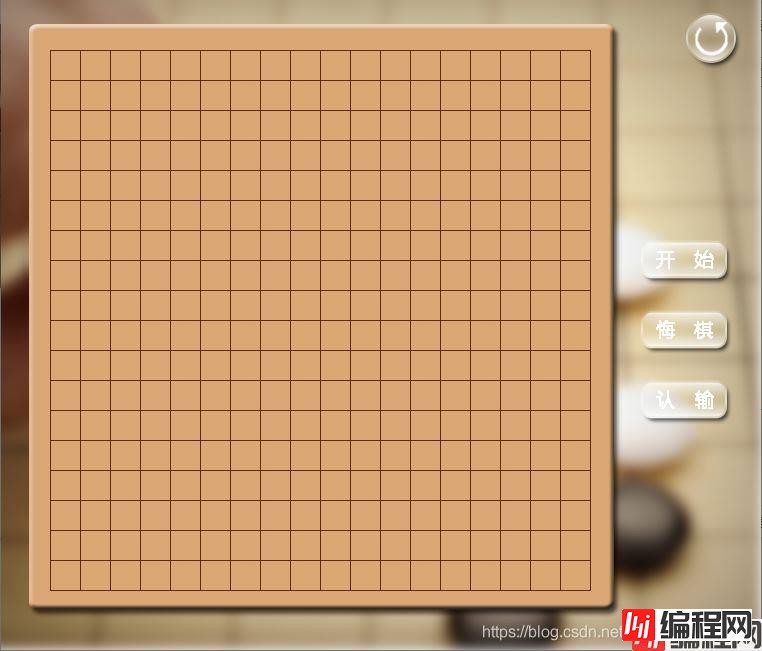
主要的代码实现如下:
'''人机对战'''
class playWithAIUI(QWidget):
back_signal = pyqtSignal()
exit_signal = pyqtSignal()
send_back_signal = False
def __init__(self, cfg, parent=None, **kwargs):
super(playWithAIUI, self).__init__(parent)
self.cfg = cfg
self.setFixedSize(760, 650)
self.setWindowTitle('五子棋-?️: ilove-python')
self.setWindowIcon(QIcon(cfg.ICON_FILEPATH))
# 背景图片
palette = QPalette()
palette.setBrush(self.backgroundRole(), QBrush(QPixmap(cfg.BACKGROUND_IMAGEPATHS.get('bg_game'))))
self.setPalette(palette)
# 按钮
self.home_button = PushButton(cfg.BUTTON_IMAGEPATHS.get('home'), self)
self.home_button.click_signal.connect(self.GoHome)
self.home_button.move(680, 10)
self.startgame_button = PushButton(cfg.BUTTON_IMAGEPATHS.get('startgame'), self)
self.startgame_button.click_signal.connect(self.startgame)
self.startgame_button.move(640, 240)
self.regret_button = PushButton(cfg.BUTTON_IMAGEPATHS.get('regret'), self)
self.regret_button.click_signal.connect(self.regret)
self.regret_button.move(640, 310)
self.givein_button = PushButton(cfg.BUTTON_IMAGEPATHS.get('givein'), self)
self.givein_button.click_signal.connect(self.givein)
self.givein_button.move(640, 380)
# 落子标志
self.cheSSMan_sign = QLabel(self)
sign = QPixmap(cfg.CHESSMAN_IMAGEPATHS.get('sign'))
self.chessman_sign.setPixmap(sign)
self.chessman_sign.setFixedSize(sign.size())
self.chessman_sign.show()
self.chessman_sign.hide()
# 棋盘(19*19矩阵)
self.chessboard = [[None for i in range(19)] for _ in range(19)]
# 历史记录(悔棋用)
self.history_record = []
# 是否在游戏中
self.is_gaming = True
# 胜利方
self.winner = None
self.winner_info_label = None
# 颜色分配and目前轮到谁落子
self.player_color = 'white'
self.ai_color = 'black'
self.whoseround = self.player_color
# 实例化ai
self.ai_player = aiGobang(self.ai_color, self.player_color)
# 落子声音加载
pygame.mixer.init()
self.drop_sound = pygame.mixer.Sound(cfg.SOUNDS_PATHS.get('drop'))
'''鼠标左键点击事件-玩家回合'''
def mousePressEvent(self, event):
if (event.buttons() != QtCore.Qt.LeftButton) or (self.winner is not None) or (self.whoseround != self.player_color) or (not self.is_gaming):
return
# 保证只在棋盘范围内响应
if event.x() >= 50 and event.x() <= 50 + 30 * 18 + 14 and event.y() >= 50 and event.y() <= 50 + 30 * 18 + 14:
pos = Pixel2Chesspos(event)
# 保证落子的地方本来没有人落子
if self.chessboard[pos[0]][pos[1]]:
return
# 实例化一个棋子并显示
c = Chessman(self.cfg.CHESSMAN_IMAGEPATHS.get(self.whoseround), self)
c.move(event.pos())
c.show()
self.chessboard[pos[0]][pos[1]] = c
# 落子声音响起
self.drop_sound.play()
# 最后落子位置标志对落子位置进行跟随
self.chessman_sign.show()
self.chessman_sign.move(c.pos())
self.chessman_sign.raise_()
# 记录这次落子
self.history_record.append([*pos, self.whoseround])
# 是否胜利了
self.winner = checkWin(self.chessboard)
if self.winner:
self.showGameEndInfo()
return
# 切换回合方(其实就是改颜色)
self.nextRound()
'''鼠标左键释放操作-调用电脑回合'''
def mouseReleaseEvent(self, event):
if (self.winner is not None) or (self.whoseround != self.ai_color) or (not self.is_gaming):
return
self.aiAct()
'''电脑自动下-AI回合'''
def aiAct(self):
if (self.winner is not None) or (self.whoseround == self.player_color) or (not self.is_gaming):
return
next_pos = self.ai_player.act(self.history_record)
# 实例化一个棋子并显示
c = Chessman(self.cfg.CHESSMAN_IMAGEPATHS.get(self.whoseround), self)
c.move(QPoint(*Chesspos2Pixel(next_pos)))
c.show()
self.chessboard[next_pos[0]][next_pos[1]] = c
# 落子声音响起
self.drop_sound.play()
# 最后落子位置标志对落子位置进行跟随
self.chessman_sign.show()
self.chessman_sign.move(c.pos())
self.chessman_sign.raise_()
# 记录这次落子
self.history_record.append([*next_pos, self.whoseround])
# 是否胜利了
self.winner = checkWin(self.chessboard)
if self.winner:
self.showGameEndInfo()
return
# 切换回合方(其实就是改颜色)
self.nextRound()
'''改变落子方'''
def nextRound(self):
self.whoseround = self.player_color if self.whoseround == self.ai_color else self.ai_color
'''显示游戏结束结果'''
def showGameEndInfo(self):
self.is_gaming = False
info_img = QPixmap(self.cfg.WIN_IMAGEPATHS.get(self.winner))
self.winner_info_label = QLabel(self)
self.winner_info_label.setPixmap(info_img)
self.winner_info_label.resize(info_img.size())
self.winner_info_label.move(50, 50)
self.winner_info_label.show()
'''认输'''
def givein(self):
if self.is_gaming and (self.winner is None) and (self.whoseround == self.player_color):
self.winner = self.ai_color
self.showGameEndInfo()
'''悔棋-只有我方回合的时候可以悔棋'''
def regret(self):
if (self.winner is not None) or (len(self.history_record) == 0) or (not self.is_gaming) and (self.whoseround != self.player_color):
return
for _ in range(2):
pre_round = self.history_record.pop(-1)
self.chessboard[pre_round[0]][pre_round[1]].close()
self.chessboard[pre_round[0]][pre_round[1]] = None
self.chessman_sign.hide()
'''开始游戏-之前的对弈必须已经结束才行'''
def startgame(self):
if self.is_gaming:
return
self.is_gaming = True
self.whoseround = self.player_color
for i, j in product(range(19), range(19)):
if self.chessboard[i][j]:
self.chessboard[i][j].close()
self.chessboard[i][j] = None
self.winner = None
self.winner_info_label.close()
self.winner_info_label = None
self.history_record.clear()
self.chessman_sign.hide()
'''关闭窗口事件'''
def closeEvent(self, event):
if not self.send_back_signal:
self.exit_signal.emit()
'''返回游戏主页面'''
def goHome(self):
self.send_back_signal = True
self.close()
self.back_signal.emit()整个逻辑是这样的:
设计并实现游戏的基本界面之后,先默认永远是玩家先手(白子),电脑后手(黑子)。然后,当监听到玩家鼠标左键点击到棋盘网格所在的范围内的时候,捕获该位置,若该位置之前没有人落子过,则玩家成功落子,否则重新等待玩家鼠标左键点击事件。玩家成功落子后,判断是否因为玩家落子而导致游戏结束(即棋盘上有5颗同色子相连了),若游戏结束,则显示游戏结束界面,否则轮到AI落子。AI落子和玩家落子的逻辑类似,然后又轮到玩家落子,以此类推。
需要注意的是:为保证响应的实时性,AI落子算法应当写到鼠标左键点击后释放事件的响应中(感兴趣的小伙伴可以试试写到鼠标点击事件的响应中,这样会导致必须在AI计算结束并落子后,才能显示玩家上一次的落子和AI此次的落子结果)。
开始按钮就是重置游戏,没啥可说的,这里为了避免有些人喜欢耍赖,我实现的时候代码写的是必须完成当前对弈才能重置游戏。
因为是和AI下,所以悔棋按钮直接悔两步,从历史记录列表里pop最后两次落子然后从棋盘对应位置取下这两次落子就OK了,并且保证只有我方回合可以悔棋以避免出现意料之外的逻辑出错。
认输按钮也没啥可说的,就是认输然后提前结束游戏。
接下来我们来实现一下联机对战,这里我们选择使用tcp/IP协议进行联机通信从而实现联机对战。先启动游戏的一方作为服务器端:
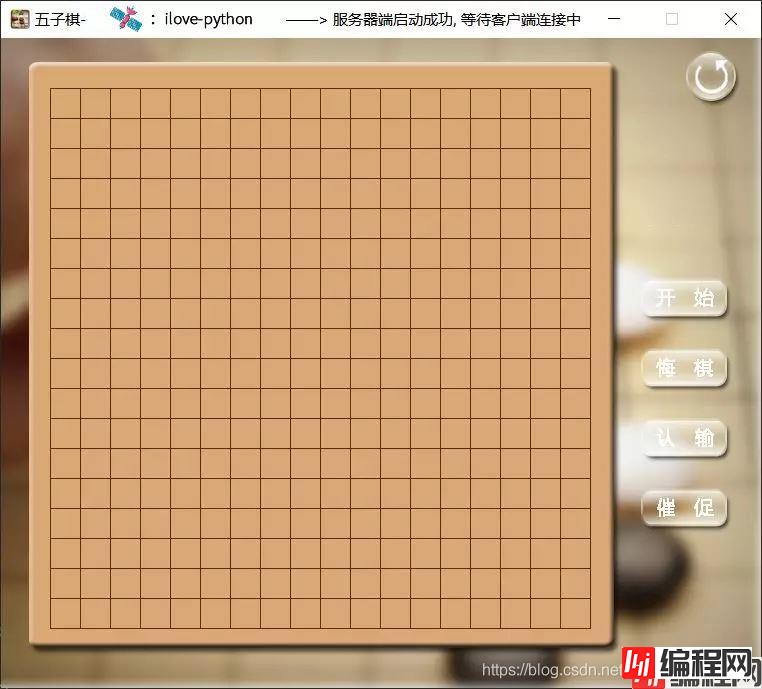
通过新开一个线程来实现监听:
threading.Thread(target=self.startListen).start()
'''开始监听客户端的连接'''
def startListen(self):
while True:
self.setWindowTitle('五子棋-?️: ilove-python ——> 服务器端启动成功, 等待客户端连接中')
self.tcp_Socket, self.client_ipport = self.tcp_server.accept()
self.setWindowTitle('五子棋-?️: ilove-python ——> 客户端已连接, 点击开始按钮进行游戏')后启动方作为客户端连接服务器端并发送客户端玩家的基本信息:
self.tcp_socket = socket.socket(socket.AF_INET, socket.SOCK_STREAM)
self.tcp_socket.connect(self.server_ipport)
data = {'type': 'nickname', 'data': self.nickname}
self.tcp_socket.sendall(packSocketData(data))
self.setWindowTitle('五子棋-?️: ilove-python ——> 已经成功连接服务器, 点击开始按钮进行游戏')当客户端连接到服务器端时,服务器端也发送服务器端的玩家基本信息给客户端:
data = {'type': 'nickname', 'data': self.nickname}
self.tcp_socket.sendall(packSocketData(data))然后客户端和服务器端都利用新开的线程来实现网络数据监听接收:
'''接收客户端数据'''
def receiveClientData(self):
while True:
data = receiveAndReadSocketData(self.tcp_socket)
self.receive_signal.emit(data)
'''接收服务器端数据'''
def receiveServerData(self):
while True:
data = receiveAndReadSocketData(self.tcp_socket)
self.receive_signal.emit(data)并根据接收到的不同数据在主进程中做成对应的响应:
'''响应接收到的数据'''
def responseForReceiveData(self, data):
if data['type'] == 'action' and data['detail'] == 'exit':
QMessageBox.infORMation(self, '提示', '您的对手已退出游戏, 游戏将自动返回主界面')
self.goHome()
elif data['type'] == 'action' and data['detail'] == 'startgame':
self.opponent_player_color, self.player_color = data['data']
self.whoseround = 'white'
self.whoseround2nickname_dict = {self.player_color: self.nickname, self.opponent_player_color: self.opponent_nickname}
res = QMessageBox.information(self, '提示', '对方请求(重新)开始游戏, 您为%s, 您是否同意?' % {'white': '白子', 'black': '黑子'}.get(self.player_color), QMessageBox.Yes | QMessageBox.No)
if res == QMessageBox.Yes:
data = {'type': 'reply', 'detail': 'startgame', 'data': True}
self.tcp_socket.sendall(packSocketData(data))
self.is_gaming = True
self.setWindowTitle('五子棋-?️: ilove-python ——> %s走棋' % self.whoseround2nickname_dict.get(self.whoseround))
for i, j in product(range(19), range(19)):
if self.chessboard[i][j]:
self.chessboard[i][j].close()
self.chessboard[i][j] = None
self.history_record.clear()
self.winner = None
if self.winner_info_label:
self.winner_info_label.close()
self.winner_info_label = None
self.chessman_sign.hide()
else:
data = {'type': 'reply', 'detail': 'startgame', 'data': False}
self.tcp_socket.sendall(packSocketData(data))
elif data['type'] == 'action' and data['detail'] == 'drop':
pos = data['data']
# 实例化一个棋子并显示
c = Chessman(self.cfg.CHESSMAN_IMAGEPATHS.get(self.whoseround), self)
c.move(QPoint(*Chesspos2Pixel(pos)))
c.show()
self.chessboard[pos[0]][pos[1]] = c
# 落子声音响起
self.drop_sound.play()
# 最后落子位置标志对落子位置进行跟随
self.chessman_sign.show()
self.chessman_sign.move(c.pos())
self.chessman_sign.raise_()
# 记录这次落子
self.history_record.append([*pos, self.whoseround])
# 是否胜利了
self.winner = checkWin(self.chessboard)
if self.winner:
self.showGameEndInfo()
return
# 切换回合方(其实就是改颜色)
self.nextRound()
elif data['type'] == 'action' and data['detail'] == 'givein':
self.winner = self.player_color
self.showGameEndInfo()
elif data['type'] == 'action' and data['detail'] == 'urge':
self.urge_sound.play()
elif data['type'] == 'action' and data['detail'] == 'regret':
res = QMessageBox.information(self, '提示', '对方请求悔棋, 您是否同意?', QMessageBox.Yes | QMessageBox.No)
if res == QMessageBox.Yes:
pre_round = self.history_record.pop(-1)
self.chessboard[pre_round[0]][pre_round[1]].close()
self.chessboard[pre_round[0]][pre_round[1]] = None
self.chessman_sign.hide()
self.nextRound()
data = {'type': 'reply', 'detail': 'regret', 'data': True}
self.tcp_socket.sendall(packSocketData(data))
else:
data = {'type': 'reply', 'detail': 'regret', 'data': False}
self.tcp_socket.sendall(packSocketData(data))
elif data['type'] == 'reply' and data['detail'] == 'startgame':
if data['data']:
self.is_gaming = True
self.setWindowTitle('五子棋-?️: ilove-python ——> %s走棋' % self.whoseround2nickname_dict.get(self.whoseround))
for i, j in product(range(19), range(19)):
if self.chessboard[i][j]:
self.chessboard[i][j].close()
self.chessboard[i][j] = None
self.history_record.clear()
self.winner = None
if self.winner_info_label:
self.winner_info_label.close()
self.winner_info_label = None
self.chessman_sign.hide()
QMessageBox.information(self, '提示', '对方同意开始游戏请求, 您为%s, 执白者先行.' % {'white': '白子', 'black': '黑子'}.get(self.player_color))
else:
QMessageBox.information(self, '提示', '对方拒绝了您开始游戏的请求.')
elif data['type'] == 'reply' and data['detail'] == 'regret':
if data['data']:
pre_round = self.history_record.pop(-1)
self.chessboard[pre_round[0]][pre_round[1]].close()
self.chessboard[pre_round[0]][pre_round[1]] = None
self.nextRound()
QMessageBox.information(self, '提示', '对方同意了您的悔棋请求.')
else:
QMessageBox.information(self, '提示', '对方拒绝了您的悔棋请求.')
elif data['type'] == 'nickname':
self.opponent_nickname = data['data']必须点击开始按钮,并经过对方同意之后,才能正式开始对弈,悔棋按钮只有在对方回合才能按,对方同意悔棋后需要记得把落子方切换回自己。然后加了一个催促按钮,同样必须在对方回合才能按。以上就是全部代码修改的全部地方了。
以上就是Python实现五子棋联机对战小游戏的详细内容,更多关于Python 五子棋联机对战的资料请关注编程网其它相关文章!
--结束END--
本文标题: Python实现五子棋联机对战小游戏
本文链接: https://lsjlt.com/news/159039.html(转载时请注明来源链接)
有问题或投稿请发送至: 邮箱/279061341@qq.com QQ/279061341
2024-03-01
2024-03-01
2024-03-01
2024-02-29
2024-02-29
2024-02-29
2024-02-29
2024-02-29
2024-02-29
2024-02-29
回答
回答
回答
回答
回答
回答
回答
回答
回答
回答
0